Découvrez comment supprimer efficacement des contacts sur Messenger, que ce soit via l’application mobile ou la version web. Ce guide détaillé vous présente les étapes à suivre pour gérer vos contacts, supprimer des conversations, et bloquer des utilisateurs, vous fournissant tous les outils nécessaires pour maintenir votre liste de contacts propre et à jour.
Supprimer des contacts sur Messenger est une procédure directe qui peut être réalisée à la fois sur les appareils mobiles et via la version web.
Ce guide vous explique comment supprimer des contacts, gérer vos conversations et bloquer des utilisateurs indésirables, étape par étape, en utilisant la méthode de la pyramide inversée pour vous fournir les informations les plus critiques en premier.
Supprimer un contact sur Messenger : les étapes essentielles
Sur l’application mobile
- Ouvrez l’application Messenger.
- Sélectionnez l’onglet « Contacts » en bas à droite.
- Faites défiler pour trouver le contact désiré.
- Pour iOS : Faites glisser le contact vers la gauche et appuyez sur « Supprimer ». Pour Android : Maintenez le contact appuyé, puis sélectionnez « Supprimer ».
- Confirmez la suppression en appuyant de nouveau sur « Supprimer ».
Sur la version web
- Visitez Messenger.com.
- Cliquez sur l’icône d’engrenage dans le coin supérieur droit.
- Choisissez « Contacts » dans le menu déroulant.
- Cliquez sur le nom du contact que vous souhaitez supprimer.
- Sélectionnez « Supprimer le contact » au bas de la fenêtre.
- Confirmez la suppression en cliquant sur « Supprimer ».
Voici un tableau récapitulatif qui synthétise les méthodes pour supprimer des contacts sur Messenger, à la fois sur les applications mobiles et sur la version web, ainsi que des informations supplémentaires sur la gestion des contacts et le blocage.
| Action | Application Mobile | Version Web |
|---|---|---|
| Ouvrir l’application/site | Ouvrez l’app Messenger | Visitez Messenger.com |
| Accéder aux contacts | Tappez sur l’onglet « Contacts » | Cliquez sur l’icône d’engrenage > « Contacts » |
| Sélectionner un contact à supprimer | Choisissez le contact > Swipe (iOS) ou appui long (Android) | Cliquez sur le nom du contact |
| Supprimer le contact | Appuyez sur « Supprimer » puis confirmez | Cliquez sur « Supprimer le contact » puis confirmez |
| Supprimer la conversation | Via les paramètres de la discussion | Idem |
| Bloquer le contact | « Plus » > « Bloquer » | « Plus » > « Bloquer » |
| Gérer les contacts importés | Non applicable | « Gérer les contacts importés » > « Supprimer tous les contacts » |
Pour aller plus loin
- Suppression de l’historique des messages : Vous devez supprimer manuellement l’historique des conversations même après avoir supprimé un contact.
- Blocage des contacts : Empêche la personne de vous contacter à nouveau sur Messenger. Accessible via les options de discussion.
- Contacts importés : La suppression des contacts importés doit être réalisée via Facebook sur un ordinateur.
Ce tableau vous aide à visualiser rapidement les différentes méthodes et options disponibles pour gérer vos contacts sur Messenger. N’hésitez pas à partager votre expérience ou poser des questions pour plus d’informations. Votre participation est essentielle pour enrichir notre discussion et aider les autres utilisateurs.
Informations supplémentaires et gestion des contacts
Suppression de l’historique de conversation
La suppression d’un contact ne supprime pas automatiquement votre historique de messages avec cette personne. Si nécessaire, vous pouvez aussi supprimer manuellement l’historique de vos conversations.
Bloquer un contact
Vous pouvez choisir de bloquer un contact pour l’empêcher de vous envoyer des messages ou de vous appeler sur Messenger :
- Sur mobile : Sélectionnez le nom du contact, puis « Plus » > « Bloquer ».
- Sur la version web : Cliquez sur le nom, puis « Plus » > « Bloquer ».
Options spécifiques pour les amis Facebook et non-amis
Pour un contact qui n’est pas votre ami sur Facebook :
- Supprimer la conversation via les paramètres de la discussion.
- Bloquer la personne via les options du menu de la discussion.
Pour un contact qui est votre ami sur Facebook :
- Retirez-le de vos amis en visitant son profil et en modifiant vos paramètres d’amitié.
Gestion des contacts importés
Si vous avez importé des contacts dans Messenger et souhaitez les supprimer :
- Connectez-vous à Facebook sur un ordinateur.
- Accédez à la gestion des contacts importés pour Messenger.
- Choisissez de supprimer tous les contacts importés.
Conclusion
Ce guide vous a fourni toutes les étapes nécessaires pour gérer efficacement vos contacts sur Messenger. Pour toute question supplémentaire ou partage d’expérience, n’hésitez pas à contribuer à la discussion ci-dessous. Votre retour est précieux et enrichit notre communauté.
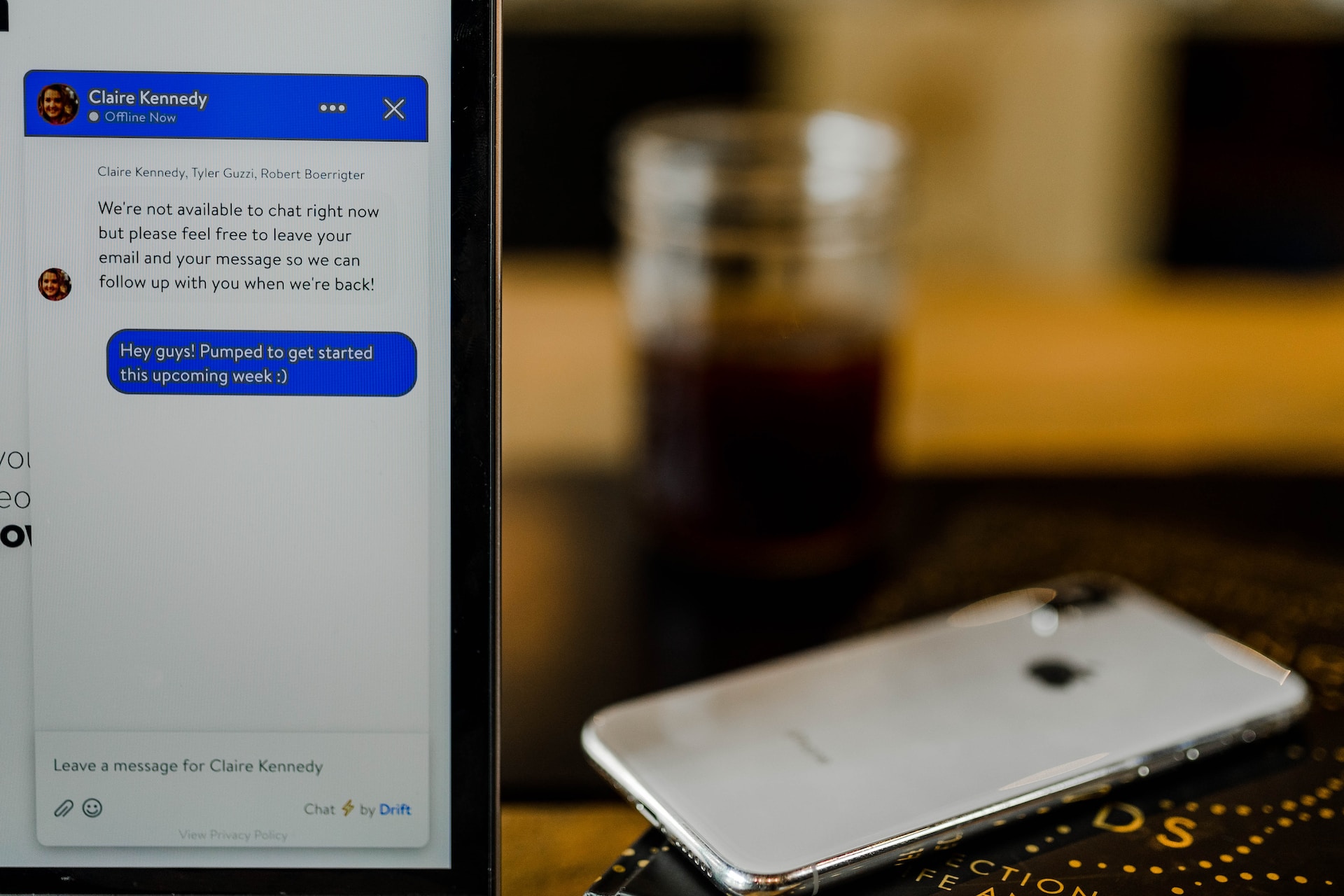
J’apprécie vraiment la conception et la mise en page de votre site Web.
Superbe travail !
TOP
Parfait
Génial pour supprimer efficacement mon contact Facebook Messenger.
Génial, je vais recommander cet article à mes amis.
Je recommande votre article et votre site.
5
Salut,
Super astuce.
Bonjour,
Un article très bien rédigé.
Merci
Un immense merci
Bonjour,
Merci pour cet article très intéressant.